Telegram-oproepen maken geen verbinding op de iPhone: oplossing
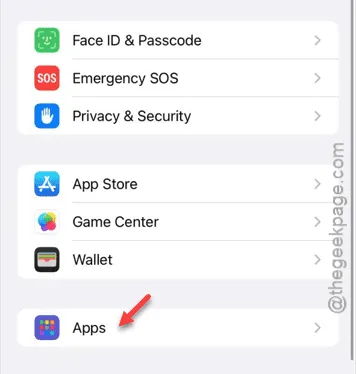
Worden de Telegram-oproepen niet verbonden op je Telegram-app op de iPhone? De belfunctie op de Telegram-app is absoluut een nuttige functie. Als je geen verbinding kunt maken met een bepaald Telegram-nummer, kun je dat negeren. Maar als je niemand op je Telegram-chatlijst kunt bellen, is dat een probleem dat je niet kunt negeren.
Oplossing 1 – Schakel lage data voor gesprekken uit
Telegram biedt een lage datamodus op de oproepinstellingenpagina. Dit kan de reden zijn waarom u geen van uw oproepen kunt verbinden.
Stap 1 – Ga op de pagina van uw Telegram-app naar het tabblad ‘ Instellingen ’.
Stap 2 – Ga vervolgens naar de optie “ Gegevens en opslag ”.
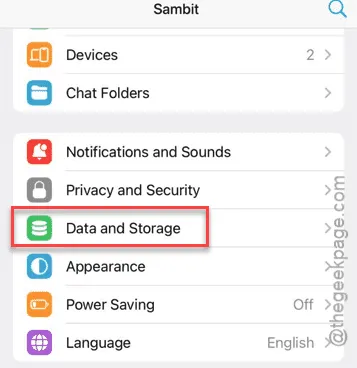
Stap 3 – Scroll eenvoudig naar beneden en schakel de instelling “ Gebruik minder data voor gesprekken ” uit.
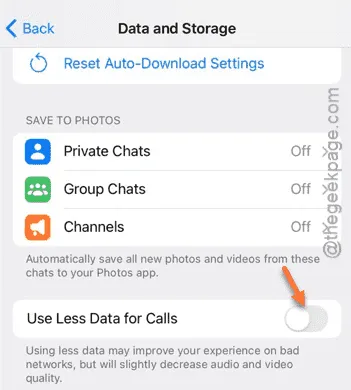
Bel iemand die je kent op de Telegram-app. Controleer of de gesprekken verbinding maken of niet.
Oplossing 2 – Schakelen tussen wifi en mobiele data
Als de telefoongesprekken niet tot stand komen terwijl u via wifi bent verbonden, kunt u het beste de mobiele dataverbinding gebruiken om te bellen via de Telegram-app.
Dit werkt ook andersom. Als je bijvoorbeeld deze oproepproblemen hebt, moet je een stabiele, snelle wifi-verbinding gebruiken om die oproepen te doen.
Oplossing 3 – Sluit de Telegram-app geforceerd af
Sluit de Telegram-app op uw iPhone en open deze vervolgens opnieuw.
Stap 1 – Terwijl de Telegram-app open is, veegt u met uw vinger over het scherm om alle actieve apps te bekijken.
Stap 2 – Sluit vervolgens de Telegram-app geforceerd af .
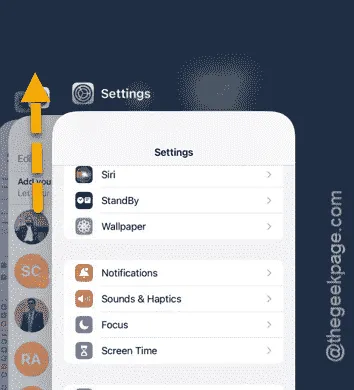
Stap 3 – Open later de Telegram-app opnieuw en probeer de gesprekken te voeren.
Controleer of je iemand op de Telegram-oproep verbindt. Test of dit werkt.
Oplossing 4 – Schakel de modus voor weinig data uit in de wifi-instellingen
Naast de instellingen voor een laag dataverbruik in de Telegram-app, is er ook een modus voor een laag dataverbruik in de wifi-instellingen.
Stap 1 – Ga direct naar de pagina met iPhone- instellingen .
Stap 2 – Ga vervolgens naar de pagina “ Wi-Fi ”.
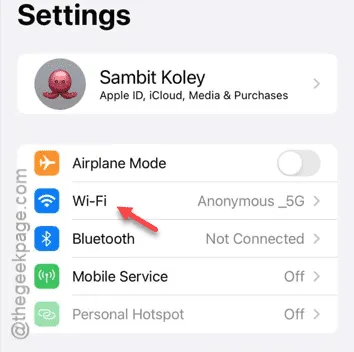
Stap 3 – Raak aan om de Wi-Fi-configuratie te openen die u momenteel gebruikt.
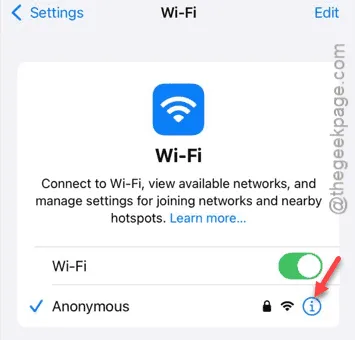
Stap 4 – Schakel eenvoudigweg de optie “ Lage datamodus ” uit.
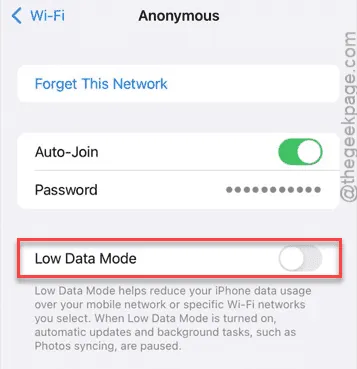
Hoewel er via Wi-Fi geen datalimieten gelden, kunt u via Telegram wel gemakkelijker gesprekken voeren.
Kijk of dit werkt.
Oplossing 5 – Camera- en microfoonmachtigingen voor Telegram inschakelen
Als u anderen op Telegram wilt bellen, hebt u de vereiste toestemmingen nodig.
Stap 1 – Open Instellingen van uw apparaat. Ga vervolgens naar beneden en open de categorie ” Apps “.
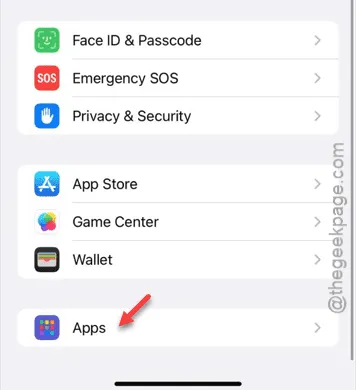
Stap 2 – Terwijl u zich op de Apps-pagina bevindt, opent u de app “ Telegram ”.
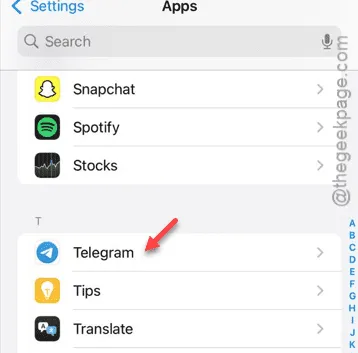
Stap 3 – Schakel de machtigingen “ Camera ” en “ Microfoon ” in.

Zodra deze functies zijn ingeschakeld, kunt u via de Telegram-app met anderen bellen of videogesprekken voeren.
Probeer eens een demogesprek.
Oplossing 6 – Werk de Telegram-app bij
Als er een update voor Telegram beschikbaar is, installeer deze dan onmiddellijk.
Stap 1 – Om dit te doen, moet u de App Store- pagina openen.
Stap 2 – Tik eenvoudigweg op de profielfoto op de startpagina.
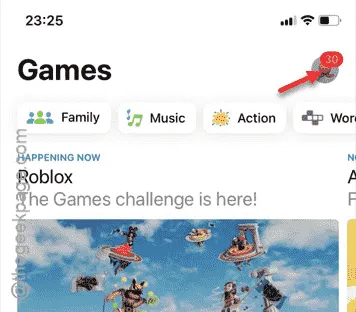
Stap 3 – Zoek de app “ Telegram Messenger ” terwijl u naar beneden scrolt.
Stap 4 – Tik op “ Bijwerken ” om het bij te werken.
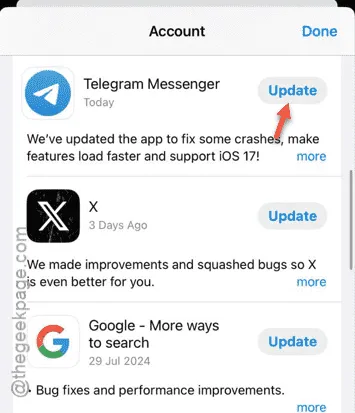
Zodra de update is geïnstalleerd, zou het probleem met de oproepen moeten zijn verdwenen.
Ik hoop dat dit je heeft geholpen om het probleem op te lossen.



Geef een reactie